So synchronisieren Sie Ihr iPhone mit einem Mac über WLAN
Das Synchronisieren Ihres iPhone mit einem Mac ist eine der Möglichkeiten, Ihre Musik und andere gekaufte Inhalte auf Ihren Geräten auf den neuesten Stand zu bringen. Schließlich zahlt nicht jeder für ein iCloud-Abonnement, um alle seine Inhalte in der Cloud zu sichern.
Die meisten Leute hassen es, ihr iPhone mit einem Computer zu synchronisieren, weil sie denken, dass sie ein Kabel verwenden müssen. Apple bietet Ihnen jedoch die Möglichkeit, Ihr iPhone auch über WLAN zu synchronisieren oder zu sichern, obwohl dies standardmäßig nicht aktiviert ist. So können Sie die Wi-Fi-Synchronisierung auf Ihrem Mac aktivieren, um die Verwendung eines Kabels ganz zu vermeiden.
Was ist Wi-Fi-Sync?
Wi-Fi-Synchronisierung ist eine Funktion, mit der Sie Ihr iPhone mit einem Computer synchronisieren können, der mit demselben lokalen Wi-Fi-Netzwerk verbunden ist. Es ist eine Funktion, die es seit Jahren gibt, aber da iTunes in macOS nicht mehr existiert, scheinen viele Leute Schwierigkeiten zu haben, darauf zuzugreifen.
Sie können die Wi-Fi-Synchronisierung verwenden, um Apps, Musik, Kontakte, Fotos usw. drahtlos zu übertragen, und Sie können sogar die Daten auf Ihrem iPhone lokal sichern.
So aktivieren Sie die Wi-Fi-Synchronisierung auf einem Mac
In erster Linie müssen Sie sicherstellen, dass Ihr iPhone und Ihr Mac mit demselben Wi-Fi-Netzwerk verbunden sind. Andernfalls wird Ihr iPhone nicht auf Ihrem Computer angezeigt. Außerdem müssen Sie Ihr Kabel als einmalige Maßnahme verwenden, um diese Funktion zu aktivieren.
Befolgen Sie diese einfachen Anweisungen, um die Wi-Fi-Synchronisierung zu aktivieren und zu verwenden:
- Verbinden Sie Ihr iPhone über das mitgelieferte USB-auf-Lightning-Kabel mit Ihrem Mac und starten Sie dann den Finder über das Dock.
- Jetzt sollten Sie Ihr iPhone in der Seitenleiste sehen. Klicken Sie darauf, um fortzufahren.
- Scrollen Sie zum Ende des Abschnitts Allgemein nach unten und aktivieren Sie die Option Dieses iPhone bei WLAN anzeigen .
- Klicken Sie auf Übernehmen , um alle Ihre Änderungen zu speichern.
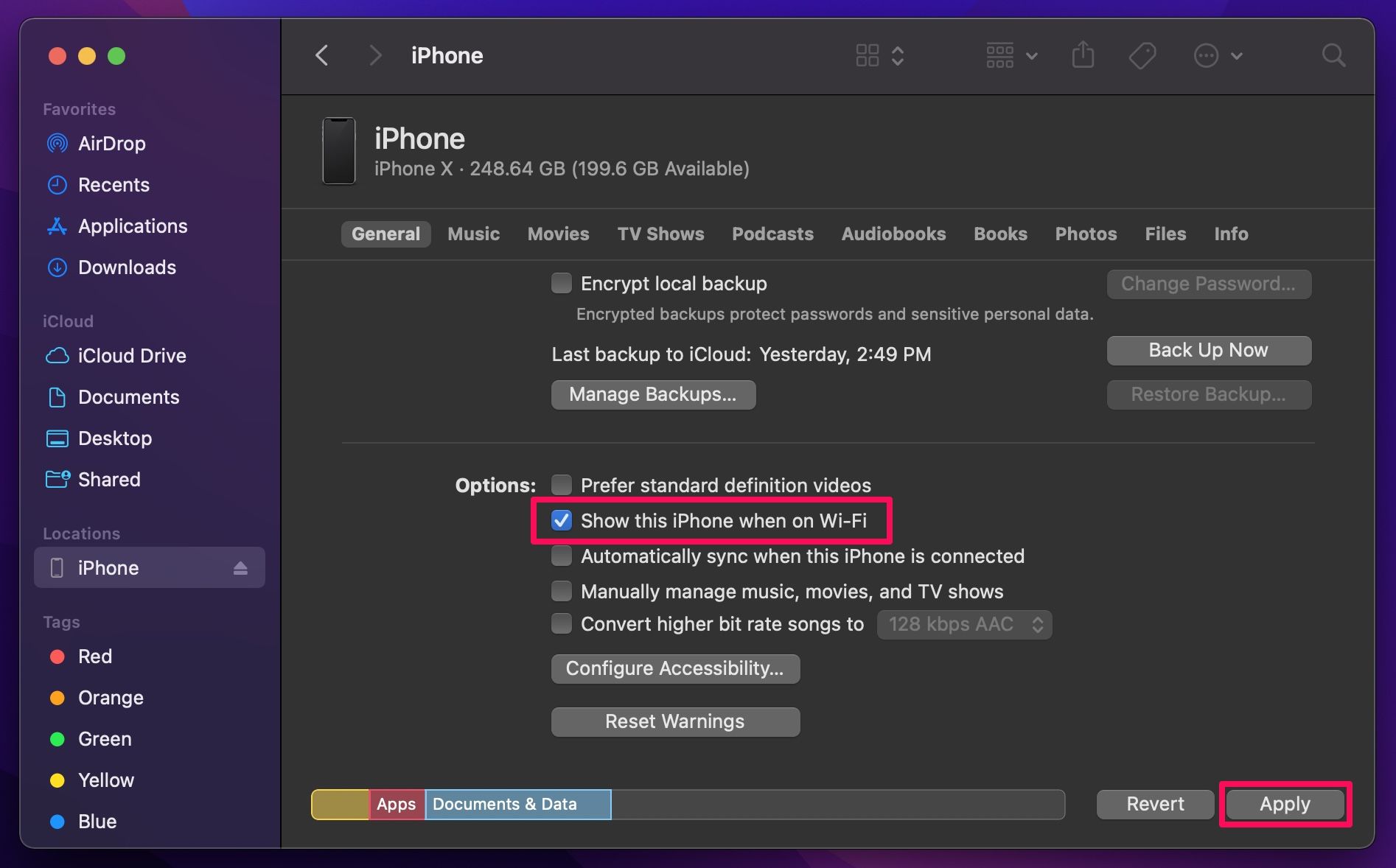
Wenn Sie das USB-Kabel trennen, sollten Sie das iPhone immer noch in der Finder-Seitenleiste sehen. Wenn nicht, warten Sie einige Minuten und prüfen Sie erneut.
Wi-Fi-Sync kann nicht alles tun
Die Wi-Fi-Synchronisierung macht die Synchronisierung und lokale Sicherungen mit Sicherheit viel bequemer, hat jedoch ihre eigenen Einschränkungen. Beispielsweise können Sie iOS oder iPadOS nicht über WLAN aktualisieren oder wiederherstellen. Sie müssen Ihr Kabel noch anschließen, um dies zu erledigen.
Die Wi-Fi-Synchronisierung ist nicht nur für den Mac verfügbar. Wenn Sie ein Windows-Benutzer sind, finden Sie in iTunes eine ähnliche Einstellung zum Herstellen einer drahtlosen Verbindung.
